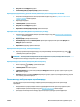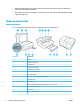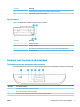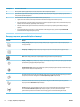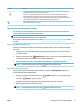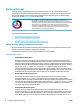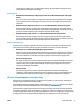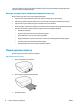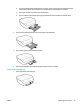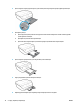User's Guide
3. Қосулы немесе Өшірулі таңдаңыз.
4. Save Setting (Сақтау параметрлері) түймесін басыңыз.
Принтердің бағдарламалық құралынан Тыныш режимін қосу немесе өшіру (OS X және macOS)
1. HP қызметтік бағдарламасын ашыңыз. Қосымша ақпарат алу үшін HP утилитасы (OS X және
macOS) (101-бет) бөлімін қараңыз.
2. Принтерді таңдаңыз.
3. Тыныш режим түймесін басыңыз.
4. Қосулы немесе Өшірулі таңдаңыз.
5. Применить сейчас (Қазір қолдану) түймесін басыңыз.
Кірістірілген веб-серверден (EWS) Дыбыссыз режимін қосу не өшіру
1. Енгізілген веб-серверді (EWS) ашыңыз. Қосымша ақпарат алу үшін Енгізілген веб-серверді ашу
(102-бет) бөлімін қараңыз.
2. Параметрлер қойындысын басыңыз.
3. Басымдықтар бөлімінде Тыныш режим параметрін таңдаңыз және одан кейін Қосулы не
Өшірулі түймесін басыңыз.
4. Применить (Қолдану) түймесін басыңыз.
Принтер басып шығарған кезде, Тыныш режимді қосу
▲ Принтер экранынан принтерді басқару тақтасы дисплейінде Тыныш режимін қосу үшін,
(Тыныш режим) түймесін түртіңіз.
ЕСКЕРТПЕ: Тыныш режимі ағымдағы бет басып шығарылған соң ғана қосылады және тек қана
ағымдағы басып шығару тапсырмасы үшін қолданылады.
Принтер басқару тақтасынан Тыныш режим үшін жоспар жасау
1. Басты экранда ( Теңшеу ) түймесін басыңыз.
2. Тыныш режим белгішесін түртіңіз.
3. Тыныш режимді қосу үшін оның қасындағы Өшірулі белгішесін түртіңіз, содан соң растау үшін
OK түймесін түртіңіз.
4. Жоспар бөлімінің қасындағы Өшірулі параметрін түртіңіз, содан соң жоспардың басталу уақыты
мен аяқталу уақытын өзгертіңіз.
Басып шығару жабдықтарын оңтайландыру
Сия және қағаз сияқты басып шығару жабдықтарын оңтайландыру үшін келесі әрекеттерді
орындаңыз:
● Пайдаланылған түпнұсқалық HP сиялы картридждерін HP Planet серіктестері арқылы қайта
пайдаланыңыз. Қосымша ақпарат алу үшін www.hp.com/recycle сайтына кіріңіз.
● Қағаздың екі жағында басып шығару арқылы қағазды қолдануды оңтайландырыңыз.
KKWW HP EcoSolutions (HP және қоршаған орта) 5